网络上的Google云端硬盘获得离线模式的快捷方式
当您面对片状咖啡店连接或没有Wi-Fi的航班时,Google云端硬盘的离线模式是一个很棒的基于浏览器的解决方案 - 它可以让您编辑之前标记为访问的任何电子表格,文字文档或幻灯片,而不管其是什么你的连接的稳定性。但是,直到最近,Drive中的离线编辑还需要安装繁琐的Chrome扩展程序。G Suite用户仍然如此,但现在您可以使用Drive Web UI启用离线模式,而不必转到主屏幕。
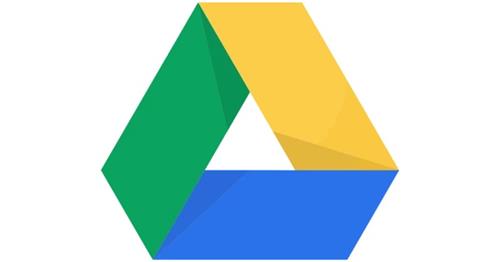
在今天G Suite博客上的一则说明中,Google宣布可以在Google云端硬盘浏览器界面中离线编辑,创建和评论文档,表格和幻灯片文件,并使用新的离线预览模式进行预览。一个缺点?它仍然是纯粹的Chrome事件;如果您尝试在Microsoft Edge等第三方浏览器中启用离线访问,则会提示您切换到Chrome。
和以前一样,右键单击Drive中的文档会弹出一个上下文菜单,其中包含使文件脱机可用的选项。重新连接到互联网后,在脱机时对文件所做的任何更改都会在驱动器中自动同步。(谷歌称Drive还“智能地”根据最近访问它们的方式使大量文件脱机。)
要自行试用,请点击设置>常规,然后选择“将Google文档,表格,幻灯片和图纸文件同步到此计算机,以便您可以离线编辑。”启用离线访问后,您会看到一个复选标记图标“设置和支持”快捷方式旁边的右侧,显示单击时的离线预览切换。在G Suite中,管理员可以通过前往应用> G Suite>云端硬盘和文档来让所有用户启用离线访问。
谷歌表示,Drive的新的和改进的离线模式将在今天开始的15天内推出快速发布的G Suite域名,并且从5月21日开始在预定发布域名上稍微快速(可能超过15天)。
太平洋时间下午2:15更新:本文的早期版本表明,云端硬盘的离线模式不再需要Chrome扩展程序。这是不真实的,我们对错误感到遗憾。
标签: Google云端硬盘
